Как улучшить Андроид?
3 варианта улучшить свой Android-смартфон без получения root-доступа
Каждому из нас известен эффект новизны. Первые дни и даже недели ты обожаешь вещь, которую купил. Аккуратно с ней обращаешься, сдуваешь с неё пылинки. Но с течением времени вещь надоедает и иногда даже раздражает.
То же самое касается и наших смартфонов. Но смартфон, как правило, вещь довольно дорогая, и менять его очень часто могут только богатые люди. Если вы к таким себя не относите, то можно вернуть эффект новизны с помощью нового чехла. Также можно вернуть радость от пользования телефоном, сильно изменив его настройки и внешний вид системы.
Вы, наверное, уже слышали, что для серьёзных изменений в смартфоне нужно получать root-доступ, то есть полный доступ ко всем настройкам системы. Но это не так! Давайте посмотрим, как можно изменить ваш смартфон, не теряя при этом гарантии.
Меняем домашний экран
Чаще всего вы видите именно домашний экран своего смартфона. Ведь именно здесь расположены иконки программ, которые вам часто нужны. Также, скорее всего, здесь расположены важные для вас виджеты. А значит, начать изменять внешний вид системы вашего смартфона стоит именно с этого экрана.
Существуют десятки различных лаунчеров, которые изменят ваш домашний экран до неузнаваемости. Купили смартфон на Android, но захотелось попробовать Windows? Нет проблем, для этого есть специальный лаунчер. Кроме того, есть очень необычные лаунчеры, которые совсем не похожи ни на одну из систем. Существуют также лаунчеры, которые подстраиваются под ваши требования, но не один раз при настройке, а в каждый момент, когда вы пользуетесь своим телефоном. Советую вам также обратить внимание на подборку лучших лаунчеров от нашего автора Дмитрия Горчакова.
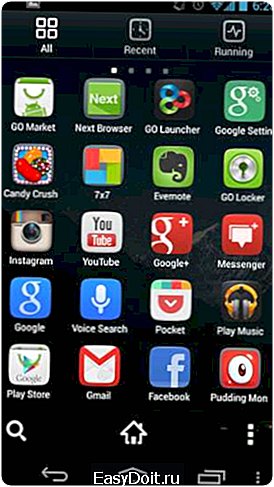
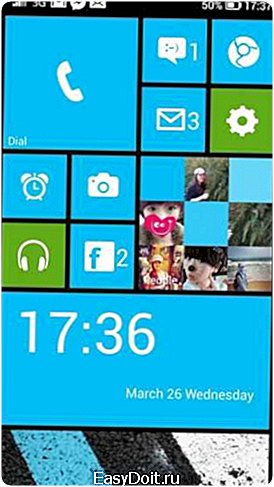 Хоть большинство лаунчеров ставят также свой набор иконок, не факт, что он вам понравится. Но у вас есть возможность выбрать такие иконки, которые придутся вам по душе. Мы уже знакомили вас на страницах Лайфхакера с наборами иконок для вашего смартфона.
Хоть большинство лаунчеров ставят также свой набор иконок, не факт, что он вам понравится. Но у вас есть возможность выбрать такие иконки, которые придутся вам по душе. Мы уже знакомили вас на страницах Лайфхакера с наборами иконок для вашего смартфона.
Установите новые виджеты. Это также неплохой способ обновить домашний экран. Скорее всего, на вашем домашнем экране установлен виджет часов. Поменяйте его на более функциональный погодный виджет. У вас будет доступ к большему количеству информации с домашнего экрана. Например, у меня на одном виджете отображается время, погода и следующий будильник.
И последним штрихом изменения вашего домашнего экрана является, конечно же, установка новой заставки. Если у вас Android 5 с Material Design, то лучшим выбором будут обои в этом же стиле. Также у вас есть возможность поставить погодные обои. Они будут меняться в зависимости от того, какая погода за окном.
А сейчас немного о вредном, но красивом. Это я про живые обои. Вредно для аккумулятора вашего смартфона, но красиво для ваших глаз. На Лайфхакере вы можете найти инструкцию, как сделать живые обои самому.
Меняем экран блокировки
Вторым шагом к изменению внешнего вида системы вашего смартфона является смена экрана блокировки. Это именно тот экран, который вы видите, когда включаете свой смартфон. Начать можно с установки новой заставки локскрина.

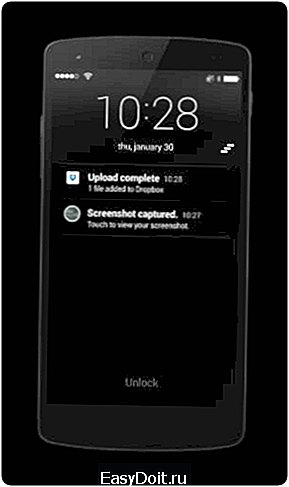
Для этого экрана также существует большое количество специальных приложений. Они кардинально изменят внешний вид экрана блокировки вашего смартфона. Так же, как и с изменением домашнего экрана, вы можете придать локскрину стиль другой операционной системы. Например, поставить локскрин, который выполнен в стиле iPhone. Есть и более функциональные локскрины, которые умеют отображать погоду и другую информацию.
Устанавливаем новую клавиатуру
При использовании смартфона мы практически постоянно вводим какой-нибудь текст. Например, пишем сообщения знакомым, набираем электронные письма по работе, ищем какую-нибудь информацию. И каждый раз мы используем клавиатуру.
Пользуетесь исключительно той клавиатурой, которая была установлена по умолчанию? Или, может быть, вы давно пользуетесь какой-нибудь одной клавиатурой? Попробуйте что-нибудь новенькое. Благо для Android их существует огромное количество.
Есть клавиатуры, которые сильно отличаются от других даже подходом к набору текста. Есть настоящие зубры данной сферы — Swype и Swiftkey. Swype, по моему мнению, лучшая клавиатура для Android, которая только может быть.
Кроме замены клавиатуры, домашнего экрана и экрана блокировки, вы можете попробовать заменить ваши любимые приложения чем-нибудь новым. Например, вместо музыкального плеера, установленного по умолчанию, начать использовать более продвинутые приложения. В общем, способов изменить ваш смартфон существуют десятки, если не сотни. Какой выбрать — решать только вам. Мы лишь задали направление. Кто знает, возможно, эта статья спасёт ваш бюджет от ненужных трат.
lifehacker.ru
7 советов, как улучшить производительность смартфона
Как повысить производительность смартфона без дополнительных приложений и сервисного центра? 7 простых и безопасных рекомендаций.
Со временем любой Android-смартфон начинает замедляться, появляются лаги и фризы в работе интерфейса, приложений, при переключении между программами в режиме многозадачности, веб-серфинге. Это не повод для беспокойства. Предлагаем 7 простых рекомендаций, как улучшить производительность Android-смартфона без дополнительного софта и сервисного центра.
1. Определить источник проблемы
Прежде чем чинить и исправлять, важно понять, что замедляет смартфон: конкретное приложение, количество запущенных приложений, собственно система. Это не нужно делать самостоятельно. Для этого в Play Market есть несколько бесплатных приложений, которые показывают нагрузку на процессор (общую и для каждого ядра), на оперативную память, графический процессор, а также расход трафика. Одним из таких приложений является Simple System Monitor.
Отметим. Для Android Nougat программа не показывает активные приложения, так как в последней версии ОС ограничен доступ сторонних приложений к активным процессам.
Возможно, вы слишком много требуете от смартфона. И для задач, которые вы на него возлагаете, вам требуется более мощное железо.
2. Очистить память смартфона
Android-смартфон из коробки получает минимум приложений, большая часть из которых так и остается в спящем режиме за ненадобностью пользователю. Однако каждая фотография, каждое приложение, установленное пользователем, потихоньку съедают встроенную память. Если хранилище заполнено под завязку, смартфон начнет тормозить.
Проверить объем свободной памяти можно в разделе Настройки — Память. Здесь вы увидите распределение памяти по документам, картинкам, аудио и видео файлам, приложениям. Далее действуем по обстоятельствам. Заходим в каждый из разделов и смотрим, что можно удалить.
Совет. Большинство брендов предлагают собственный облачный сервис, куда сохраняются все изображения. Рекомендуем активировать и делать периодическую ручную, а также настроить автоматическую синхронизацию. После того, как файлы сохранены в облаке, вы можете свободно удалять их с Android-смартфона. Файл останется доступен в облаке, вы всегда его сможете вернуть на смартфон. Более того, вы получите доступ ко всем своим фотографиям с любого компьютера, зная логин и пароль к учетке.
Обязательно проверяйте раздел приложений. Проверьте те, которые вам не нужны, и удалите с устройства. Некоторые приложения активно кешируют данные для ускорения доступа. Это не всегда эффективно. В особенности это касается программ, которые кешируют музыкальные файлы: Google Play Music, VK. Их кеш может превышать несколько гигабайт на смартфонах меломанов.
Также следует проверять раздел Загрузки. Некоторые большие файлы могут храниться в этом разделе, занимая память смартфона.
3. Виджеты на рабочем столе
Виджеты существенно нагружают оперативную память смартфона. Они часто обновляются для демонстрации пользователю актуальных данных. К тому же, Android предлагает большое количество интересных приложений на рабочий стол: от музыкальных проигрывателей, погоды и часов, до виджетов состояния батареи, календаря, контактов, сообщений и т.д.
Итак, если смартфон тормозит, виджеты долой.
4. Отключите дополнительную анимацию и прочие спецэффекты
В зависимости от используемого лаунчера или фирменной оболочки, пользователю предлагается набор анимаций и спецэффектов. Все они направлены на создание вау-эффекта, и никоим образом не улучшают работу смартфона в плане оперативности.
5. Закрывайте неиспользуемые приложения
Проблема современного Android в том, что выход из приложения лишь сворачивает его, оставляя работать в фоне. Многозадачность позволяет быстро переключаться между запущенными программами без потери времени на ожидание загрузки приложения. Большое количество открытых приложений в памяти замедляет работу устройства.
Чтобы быстро проверить, что запущено в данный момент, откройте список активных приложений. Вы можете закрыть все либо выбрать из карусели ненужные в данный момент и закрыть свайпом.
6. Перезагрузите смартфон
Самый быстрый и действенный способ ускорить Android-смартфон — простая перезагрузка. Это очистит кеш, закроет активные приложения, завершит «зависшие» процессы.
7. Если это не помогло…
Если ничего не помогает, вы не можете найти причину медленной работы смартфона, приложения постоянно выдают ошибку и продолжают вылетать, тогда проще сделать сброс Android-смартфона до заводских настроек. Помните, перед этим необходимо:
- сохранить фото, видео, аудио-файлы и документы на компьютер или в облако
- убедиться, что у вас правильный логин и пароль к аккаунту Google
- проверить способы восстановления доступа к аккаунту (важно, чтобы к Google был привязан правильный номер телефона, к которому у вас есть доступ).
Сброс до заводских настроек вернет Android-смартфон к состоянию «из коробки», удалит все пользовательские приложения (быстро восстановить которые вы сможете из Play Market — Мои приложения).
5nch.com
Как улучшить Андроид
Наверное, вы замечали, что новое устройство, только что купленное в магазине работает гораздо шустрее, чем устройство уже побывавший в экспортировании. Связано это с различными приложениями, которые банально захламляют девайс, оставляя за собой мусор, тем самым обрекая аппарат на лаги, которые могут быть еле заметными, либо же катастрофически. В этом лайфхаке мы расскажем вам, как улучшить ваш Андроид апарт.

Но перед прочтение рекомендуем ознакомиться с смежными лайфхаками:
Делаем смартфон быстрее
Не для кого не будет секретом, что операционная система, установленная на Android устройствах уступает iOS в плане оптимизации. Отчасти это недоразумение можн опоправить своими руками, не дожидаясь пока производитель вашего девайса сделать это. Настройка оптимизации особенно будет полезна владельцам бюджетных моделей. Ускорить смартфон можно несколькими способами.
Существует ряд приложений, разработанных для очистки и оптимизации производительности гаджета. С их помощью вы сможете оптимизировать работу смартфона, избавив его от мусорных файлов и неиспользуемых утилит.
Возможно, вам придется пожертвовать некоторыми украшательствами, выключив их в настройках операционной системы или в теме, которую вы используете. Если вы не часто используйте какие-то программы, то также стоит рассмотреть вариант их удаления.
Понравилось? Расскажи друзьям!
tabsgame.ru
Как повысить быстродействие Android-смартфона?

Персональные компьютеры постепенно заполняются ненужным контентом (мусором), это приводит к различным проблемам с производительностью. И Android-смартфоны не исключение. Постепенно ваш гаджет может заполниться так называемым мусором, что приведет к долгим запускам приложений, тормозам и зависаниям.
Чтобы вернуть устройство к жизни, первым делом удалите все приложения, которыми вы не пользуетесь или пользуетесь редко. В последнем случае гораздо удобнее скачивать приложение каждый раз при необходимости.
Далее постарайтесь избавиться от ненужных фотографий и видеороликов в галерее. Для их переноса в «облако» воспользуйтесь приложением Google Фото. Из памяти устройства удалите ненужные папки, файлы, которые были перенесены вами в память устройства ранее. Удалите файлы в папке Downloads. Удалите кеш через настройки памяти.
Неплохо поможет удаление сторонней оболочки, скачанной из Google Play. Удалите также все виджеты с рабочего стола — они серьезно тормозят работу системы, особенно это касается различных виджетов погоды и виджетов Яндекс приложений, ну и, конечно, никогда не устанавливайте Cleaner и прочие приложения, очищающие оперативную память девайса, ведь они сами тратят драгоценные мегабайты ОЗУ.
Идеальным вариантом станет полный сброс настроек, который можно активировать через настройки в разделе «Сброс и восстановление». Перед этим синхронизируйте контакты с аккаунтом Google и экспортируйте ваши СМС-сообщения на почту для их последующего восстановления. Все фото и видео сохраните в облаке через Google Фото, вспомните пароли от ваших аккаунтов соцсетей, потому что при полном сбросе приложения соцсетей будут удалены, как и их данные, поэтому заранее позаботьтесь об этом. Активируйте синхронизацию чатов в WhatsApp, дабы при повторной установке мессенджера можно было восстановить все чаты.
После всех манипуляций можно делать полный сброс настроек. При этом, если вы способны прошить устройство с полным сбросом всех данных, лучше, конечно, прошить.
Как повысить быстродействие Android-смартфона? Владимир Ухов
androidinsider.ru
